Es posible que te pierdas actualizaciones bancarias importantes, anuncios de empresas y detalles de reuniones cuando tu iPhone deja de recibir correos electrónicos. Dado que la aplicación de correo predeterminada ha recibido bastantes complementos en los últimos años, la mayoría de los usuarios de iPhone se quedan con ella para enviar o recibir correos electrónicos. Siga los trucos de solución de problemas a continuación y comience a recibir correos electrónicos en tiempo real.
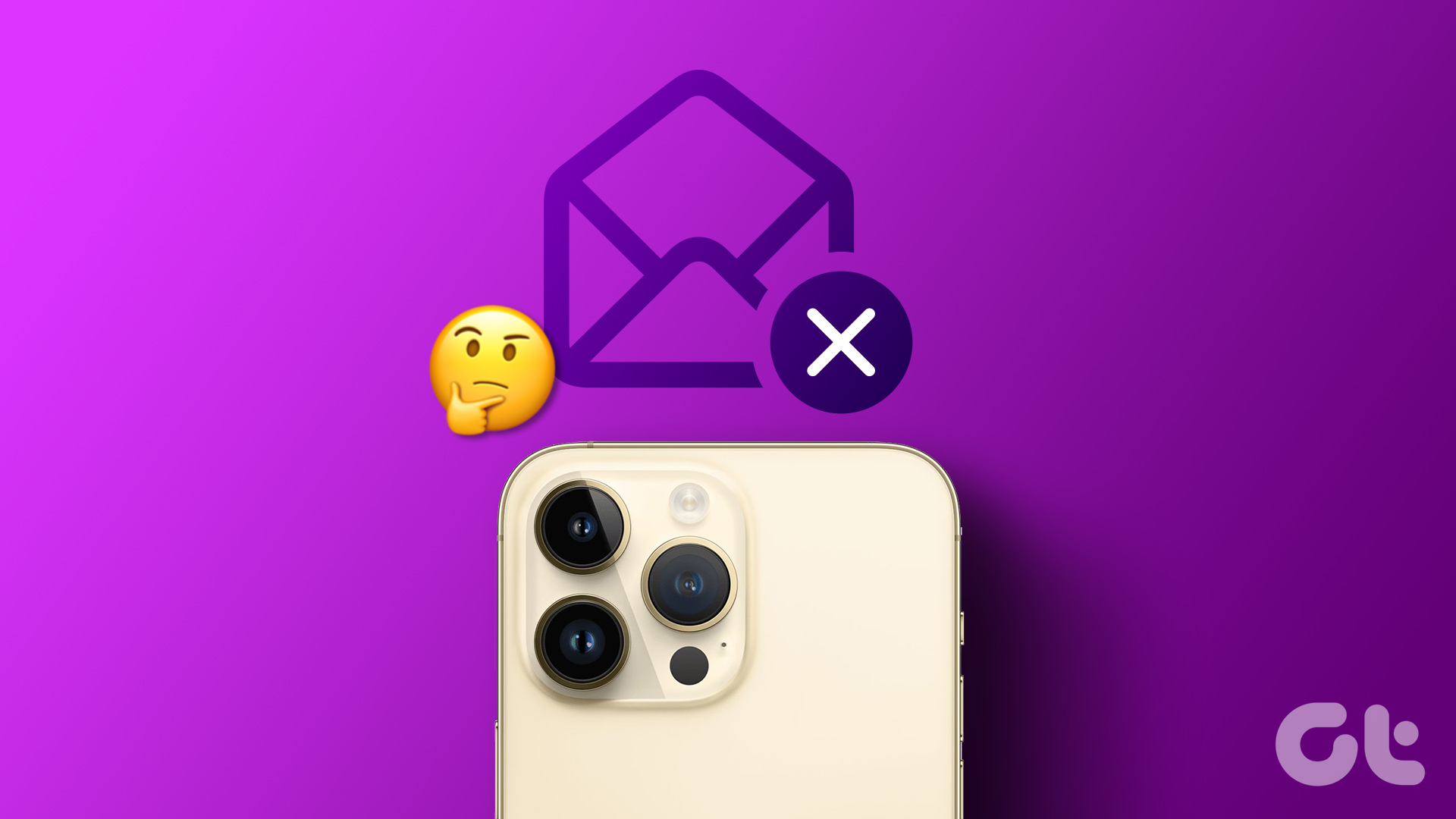
Ha vuelto a usar un navegador móvil para consultar los últimos correos electrónicos en su cuenta de Gmail o Outlook. Pero es inconveniente y no es una solución ideal. En su lugar, puede seguir los consejos a continuación para solucionar el problema de iPhone que no recibe correos electrónicos. altura=”1080″>
1. Actualizar manualmente la bandeja de entrada del correo electrónico
Antes de pasar por trucos avanzados, primero debe actualizar la bandeja de entrada manualmente en su iPhone.
Paso 1: Abra la aplicación Correo en tu iPhone.
Paso 2: desliza el dedo hacia abajo desde la parte superior para actualizar la bandeja de entrada.
2. Habilite el acceso a datos móviles
Si ha denegado el acceso a datos móviles a la aplicación de correo predeterminada, su iPhone no recibirá nuevos correos electrónicos. Debe realizar los cambios necesarios desde el menú Configuración.
Paso 1: Abra la aplicación Configuración en su iPhone. Luego, desplácese hacia abajo para tocar Correo.
Paso 2: habilite la opción Datos móviles en el siguiente menú.
3. Verifique la configuración de sincronización para la bandeja de entrada
Hay tres formas de sincronizar nuevos correos electrónicos en el iPhone. Puede seleccionar empujar para recibir nuevos correos electrónicos, buscar para actualizar nuevos correos electrónicos en un intervalo fijo u obtener nuevos correos electrónicos manualmente. Lo ideal es optar por la opción”Push”. Si no está disponible, use la función de búsqueda y establezca una frecuencia de intervalo corto para recibir nuevos correos electrónicos.
Paso 1: Abra la aplicación Configuración en el iPhone y toque Correo.
p>
Paso 2: toque Cuenta y seleccione’Obtener nuevos datos’.
Paso 3: Active el interruptor junto a Push. Asegúrese de seleccionar lo mismo para todas sus cuentas de correo electrónico. Si Push no está disponible en un proveedor de correo electrónico, seleccione Fetch.
4. Eliminar la cuenta y agregarla nuevamente
¿Cambió la contraseña de su cuenta de Gmail o Outlook? Debe volver a autenticar su cuenta con una nueva contraseña para comenzar a recibir correos electrónicos. Si eso no ayuda, puede eliminar la cuenta y agregarla nuevamente.
Paso 1: Abra la aplicación Configuración en el iPhone y desplácese hacia abajo para seleccionar Correo.
Paso 2: Seleccione Cuentas.
Paso 3: toca una cuenta relevante.
Paso 4: Seleccione Eliminar Cuenta y confirma tu decisión.
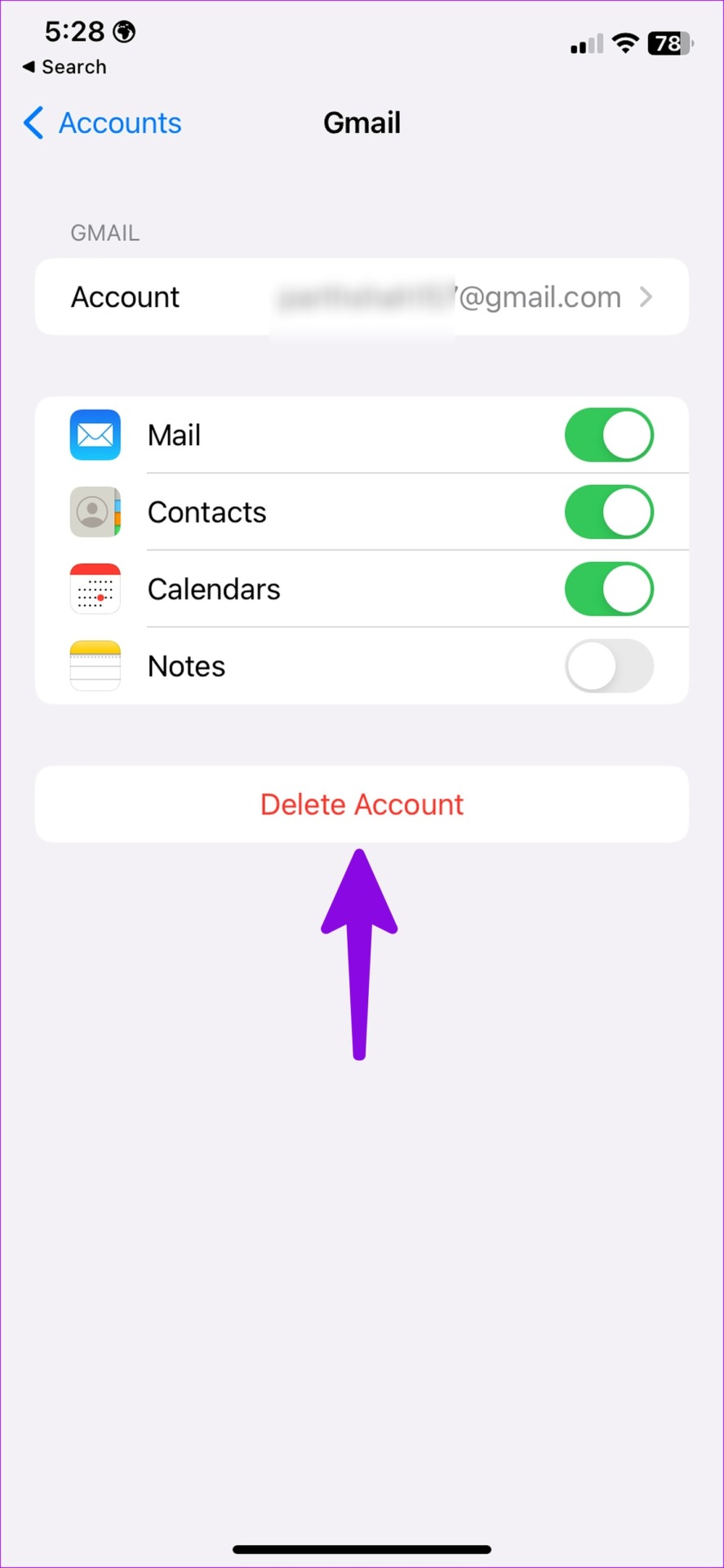
Paso 5: Devuelva las cuentas y seleccione Agregar cuenta.
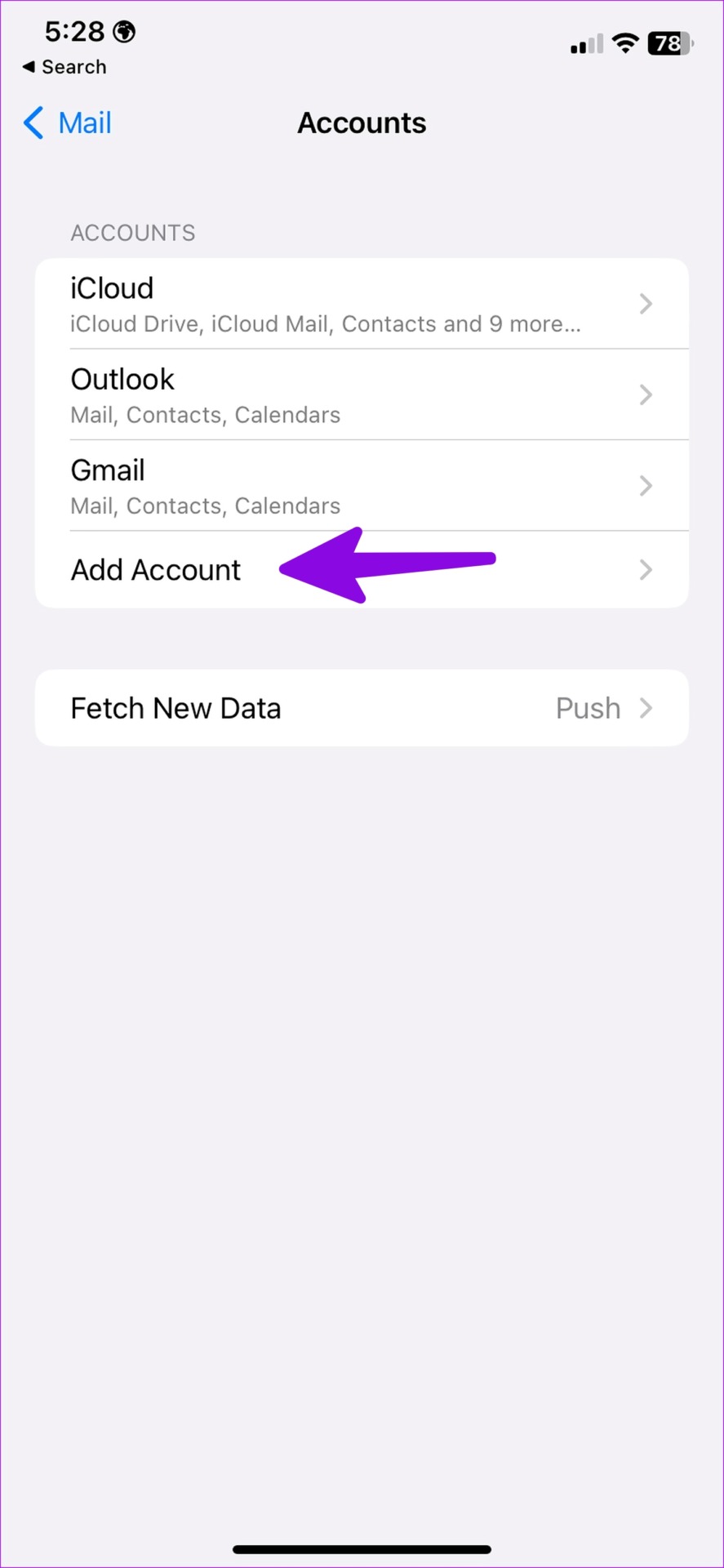
Paso 6: Ingrese su información de inicio de sesión s y sincronizar los correos electrónicos de nuevo.
5. Verifique la configuración de notificación de correo
Deberá verificar la configuración de notificación para la aplicación de correo en su iPhone. Si ha denegado el permiso, seguirá recibiendo nuevos correos electrónicos en segundo plano, pero no recibirá ninguna alerta sobre ellos. Siga los pasos a continuación para habilitar y personalizar las notificaciones de correo.
Paso 1: Abra la aplicación Configuración en el iPhone y desplácese hacia abajo para seleccionar Correo.
Paso 2: Seleccione Notificaciones.
Paso 3: habilite’Permitir notificaciones’
Paso 4: Seleccione’Entrega inmediata.’Incluso puede personalizar las notificaciones para cada cuenta de correo electrónico y VIP.
6. Actualice la aplicación de correo
El correo es una parte del software iOS en el iPhone. Apple actualiza todas las aplicaciones predeterminadas con las principales actualizaciones de iOS. La empresa lanza nuevos lanzamientos con frecuencia para agregar funciones y corregir errores como que el iPhone no recibe correos electrónicos.
Paso 1: Abra Configuración en su iPhone.
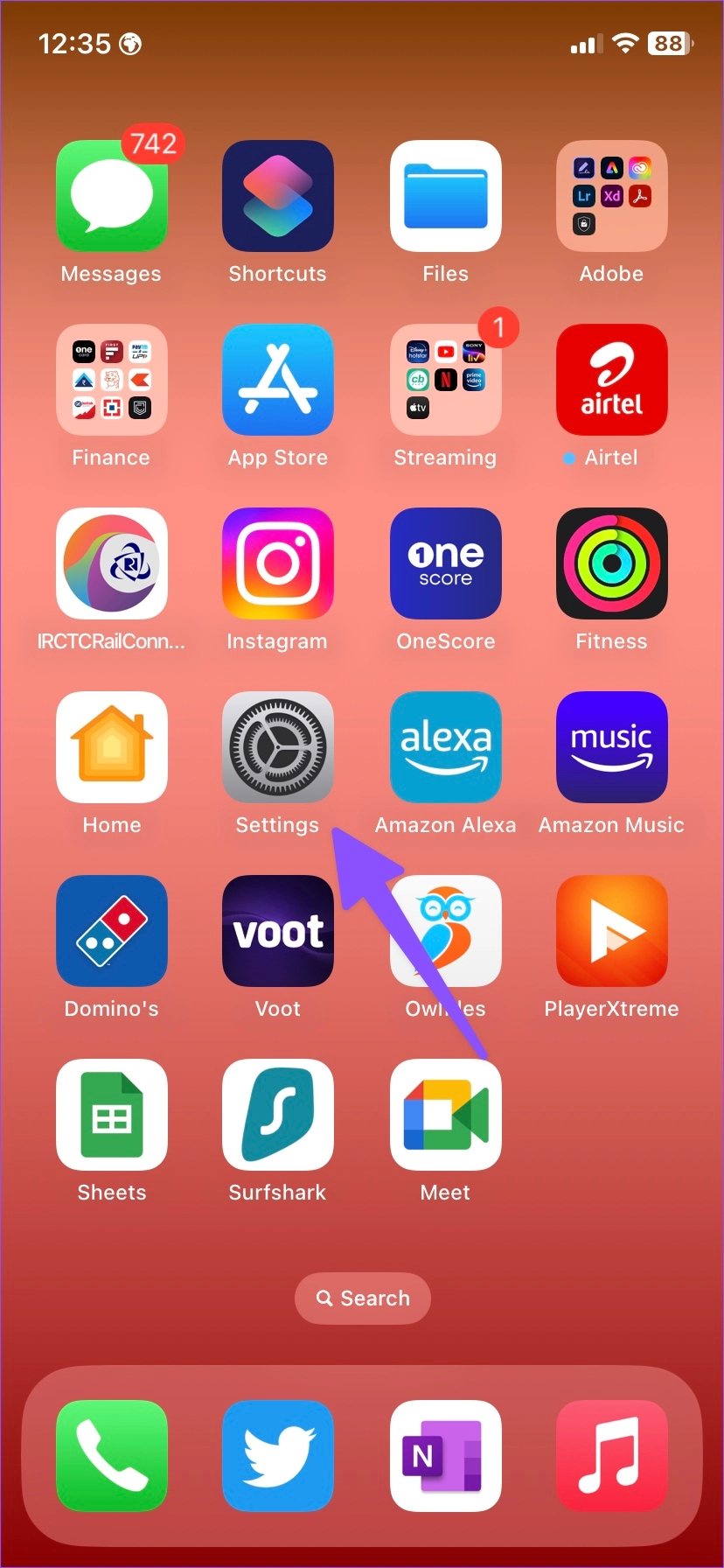
Paso 2: Desplácese hasta General.
Paso 3: Seleccione’Actualización de software’.
Paso 4: Descargue e instale la nueva compilación de iOS del siguiente menú.
7. Vuelva a instalar Mail
Apple finalmente le permite eliminar aplicaciones predeterminadas en su iPhone. Si una aplicación específica está funcionando mal, puede eliminar la aplicación e instalarla nuevamente desde la App Store. Hagamos lo mismo con la aplicación Correo.
Paso 1: Mantenga presionado el ícono de la aplicación Correo y seleccione’Eliminar aplicación’.
Paso 2: toca’Eliminar aplicación’.
Paso 3: Inicie App Store, busque Mail e instálelo en su teléfono. Alternativamente, puede obtenerlo desde el siguiente enlace.
Descargar la aplicación Mail para iPhone
8. Consulta las alternativas de correo
El correo no es la única aplicación de correo electrónico del iPhone. La App Store está repleta de aplicaciones de correo electrónico capaces de elegir. Entre ellos, Gmail y Outlook son las dos mejores alternativas de correo. Si viene desde un teléfono Android, use Gmail para familiarizarse mejor. Quienes prefieran la aplicación de calendario y correo electrónico todo en uno de Microsoft deben elegir Outlook.
9. Verifique el almacenamiento de correo electrónico
Si aún no recibe correos electrónicos en su iPhone, es hora de verificar el almacenamiento de su cuenta de correo electrónico. Gmail ofrece 15 GB de almacenamiento, mientras que Microsoft limita el espacio libre a 5 GB. Una vez que exceda el espacio, no recibirá nuevos correos electrónicos (a menos que elimine los antiguos o se suscriba a planes pagos).
Puede verificar su almacenamiento de Google Drive o Outlook desde la web y hacer los cambios necesarios en comience a recibir nuevos correos electrónicos.
Reciba sus correos electrónicos sobre la marcha
Si el iPhone no recibe correos electrónicos, puede provocar situaciones no deseadas. También puede interrumpir su flujo de trabajo. ¿Qué truco te funcionó? Comparta sus hallazgos en los comentarios a continuación.


